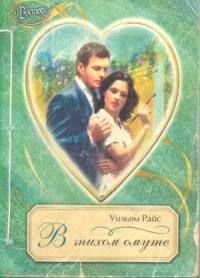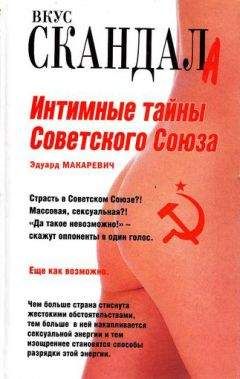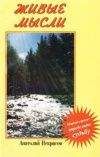Марина Виннер - Социальные сети без страха для тех, кому за...
Одновременно можно совершать только один видеозвонок. Вы сможете принять другой видеозвонок, лишь отменив первоначальный.
Глава 4
Социальные сети
Что такое социальная сеть
Как, вы еще не зарегистрированы на Odnoklassniki.ru? И у вас нет страницы Vkontakte.ru? Это просто невозможно! Все ваши знакомые уже давно там — общаются, делятся новыми фотографиями и последними новостями, разыскивают потерянного соседа по школьной парте или однокурсника, пропавшего из поля зрения сразу после окончания университета. Вполне возможно, что кто-то ищет вас!
Сайты наподобие Odnoklassniki.ru и Vkontakte.ru — социальные сети, предназначенные для различных пользователей. У каждого пользователя подобного сайта есть своя личная страница, где он размещает данные о себе: фамилию и имя, фотографию, возраст, место проживания, учебы, работы и т. д. Отличительная черта таких сайтов — объединение людей по общим интересам. В подобных сетях также можно обмениваться сообщениями, вступать в различные тематические группы, искать знакомых. Сайт Odnoklassniki.ru первоначально задумывался как место встречи школьных друзей — вы могли отыскать там любого зарегистрированного пользователя, пользуясь поиском по той школе, где вы учились, и году выпуска.
Как бы ни называлась та или иная социальная сеть (Odnoklassniki.ru, Vkontakte.ru, Facebook.com), она позволяет общаться людям, объединенным общими интересами. Вы можете самостоятельно выбирать, с кем дружить на сайте, искать знакомых и коллег, обмениваться новостями, впечатлениями и фотографиями.
Давайте зарегистрируемся на Odnoklassniki.ru и научимся пользоваться данным сервисом.
Крупнейшие социальные сети
Odnoklassniki.ru
Регистрация
Одна из самых популярных социальных сетей — сайт Odnoklassniki.ru («одноклассники. ру»). Чтобы попасть на главную страницу этого сайта, загрузим программу Internet Еxplorer (или любой другой браузер): Пуск → Все программы → Internet Еxplorer (либо дважды щелкнем кнопкой мыши на значке программы Internet Еxplorer, который расположен на Рабочем столе). В адресной строке Internet Еxplorer введем odnoklassniki.ru и нажмем клавишу Enter (рис. 4.1).
Рис. 4.1. Главная страница сайта odnoklassniki.ru
Поскольку на этом сайте вы оказались впервые, воспользоваться функцией Вход на сайт мы пока не сможем. Сначала необходимо зарегистрироваться. Регистрация на сайте бесплатная, о чем нам сообщает схематичная фигурка человека.
Приступим к регистрации: в левом верхнем углу нажимаем кнопку Зарегистрироваться. После этого мы попадем на страницу заполнения личных данных (рис. 4.2).
Рис. 4.2. Окно регистрации
Поля личных данных практически идентичны тем, которые мы заполняли при регистрации на mail.ru, поэтому не должны доставить вам никаких трудностей. Еще раз обращаем ваше внимание на поле Логин. Учитывая, какое количество людей уже зарегистрировалось на Odnoklassniki.ru, выбор имени заставит поломать голову. Чтобы не забыть придуманные логин и пароль, их лучше всего записать.
После заполнения всех полей нажимаем кнопку Зарегистрироваться. По сути, сама регистрация на этом и заканчивается. Далее идет пошаговое заполнение подробной информации о себе, которая будет отображаться на вашей странице и по которой вас смогут найти реальные знакомые и одноклассники.
Шаг 1. Вводим адрес электронной почты (рис. 4.3). Это необходимо, во-первых, для того, чтобы получать информацию с сайта Odnoklassniki.ru о событиях, которые происходят на сайте в ваше отсутствие. А во-вторых — если вы забудете логин и пароль, то сможете воспользоваться функцией их восстановления — и логин, и пароль будут высланы на ваш электронный адрес. Написав свой e-mail, нажимаем кнопку Указать — на указанный электронный адрес будет отправлено письмо (рис. 4.4).
Рис. 4.3. Шаг 1. Вводим адрес электронной почты
Рис. 4.4. Письмо «Активация страницы на Одноклассниках»
Пройдя по указанной в письме ссылке, вы попадете на свою страницу на сайте Odnoklassniki.ru (рис. 4.5).
Рис. 4.5. Личная страница пользователя
После указания электронного адреса можно приступать к поиску друзей. Если вы исправно заносили в адресную книгу электронной почты адреса всех своих собеседников, то теперь их можно с легкостью найти на сайте Odnoklassniki.ru (они так же, как и вы, оставляли свой e-mail). Сравнивая адреса электронной почты из вашей адресной книги с теми, которые хранятся в базах сайта Odnoklassniki.ru, поисковая система сможет найти ваших уже зарегистрировавшихся собеседников из mail.ru.
Однако у этого способа есть недостаток — придется указать пароль от своей электронной почты. Если вы решили поискать друзей подобным образом — введите пароль в поле Пароль электронной почты и нажмите кнопку Найти друзей (рис. 4.6).
Рис. 4.6. Поиск друзей с помощью адресной книги электронной почты
ЗАПОМНИМ
Способ поиска друзей по адресу электронной почты хорошо использовать при наличии сформированной адресной книги с большим количеством контактов.
Теперь можно идти дальше. Для этого в нижнем правом углу щелкнем кнопкой мыши на ссылке Пропустить и перейдем ко второму шагу.
Шаг 2. Указываем место учебы (рис. 4.7). Поиск знакомых по месту учебы — один из основных. Чем больше вы укажете мест обучения, тем больше шансов, что вас найдут ваши старые и новые друзья.
Рис. 4.7. Шаг 2. Указываем место учебы
Для начала нужно найти то учебное заведение, в котором вы учились. В строке поиска вводим название учебного заведения и нажимаем кнопку Найти (рис. 4.8).
Рис. 4.8. Результаты поиска
Поисковый запрос состоит из трех частей:
• тип учебного заведения (школа, колледж, училище, лицей, университет и др.);
• номер учебного заведения;
• месторасположение учебного заведения.
Действуя подобным образом, мы сужаем круг поиска. В противном случае список людей, с которыми вы, возможно, знакомы, может быть гораздо больше. Обратим внимание, что в процессе поиска вы, скорее всего, увидите не все результаты. Чтобы просмотреть весь список результатов поиска, щелкнем кнопкой мыши на ссылке Все найденные <место учебы> (рис. 4.9).
Рис. 4.9. Список всех найденных мест учебы
Если вы внимательно посмотрите на список найденных мест учебы, то обратите внимание, что многие учебные заведения дублируют друг друга, лишь немного изменяя свои названия. Какой вариант выбрать — это уже дело личных предпочтений, мы же посоветуем обращать внимание на варианты с наибольшим количеством людей.
После того, как вы определились с местом учебы, необходимо присоединиться к сообществу людей, которые также учились в этом месте. Для этого нажимаем название учебного заведения и переходим на страницу подтверждения. Нажимаем кнопку Присоединиться (рис. 4.10).
Рис. 4.10. Присоединение к сообществу
На этой странице выбираем из списка (щелчок кнопкой мыши на черной стрелке) год окончания учебы, указываем количество лет учебы. Вы увидите всех зарегистрировавшихся на Odnoklassniki.ru людей, которые окончили это учебное заведение в тот же год, что и вы.
Этих людей также можно добавить в список друзей. Для этого необходимо нажать ссылку Дружить, которая расположена под фотографией человека (рис. 4.11).
Рис. 4.11. Возможные друзья по месту учебы
ЗАПОМНИТЕ
Человек, которому вы предложили дружбу на сайте, появится в вашем списке друзей только после того, как подтвердит заявку.
ЗАПОМНИТЕ
Чтобы не ограничиваться одним местом учебы, нажмите ссылку Вернуться, которая расположена в нижнем левом углу страницы. Вы снова попадете на страницу поиска учебного заведения. Действуя по описанному выше алгоритму, вы сможете найти и указать все учебные заведения, в которых учились.
Шаг 3. Добавляем личную фотографию (рис. 4.12). На этом этапе нужно загрузить личную фотографию. Она будет отображаться на странице: по ней вас смогут узнать во время поиска друзья. Загрузить можно не любую фотографию: ее размер не должен превышать 5 Мбайт; сохранена она должна быть в формате GIF, JPG, или PNG (то есть фотография может называться, например, фото. gif, фото. jpg или фото. png).